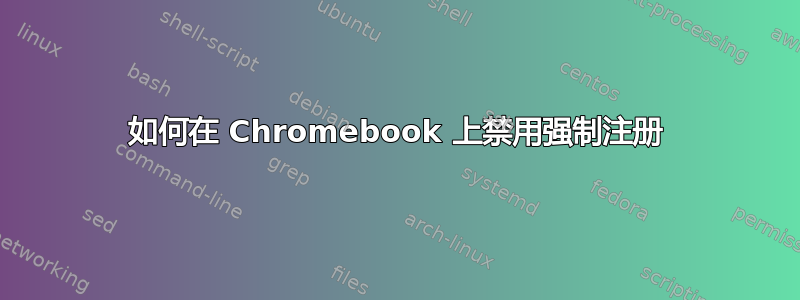
有谁知道在 acer c720(学校给我们的)上禁用强制企业注册的其他方法吗?我试过这样做:
- esc+refresh+power 然后进入开发模式,但它说已禁用
- 尝试使用 USB 上的 chrome 恢复工具
- 之后,我尝试拧开底部并取出电池,确保电源已断电,然后启动。开发模式仍然被禁用
- 然后我取出 SSD 并将其放在电脑上尝试擦除数据。仍然没有成功。
我搜索了一下,发现只有取出电池才能断电,但那不管用。有什么办法吗?
答案1
有人知道其他禁用强制企业注册的方法吗?
学校是否仍拥有该设备?如果是,那么你不应该试图取消设备配置。
如果你现在拥有它,你可能必须要求学校 IT 部门取消设备配置为你。
无论如何,以下是说明:
强制已擦除设备重新注册
默认情况下,已擦除或已恢复的 Chrome 设备在擦除后会被强制重新注册到您的网域。这可确保这些设备仍受管理,并且您设置的政策会在设备上强制执行。
怎么运行的
当您在管理控制台中启用强制重新注册设备政策并擦除或恢复设备时,注册屏幕是用户重新启动设备时看到的第一件事。这意味着用户必须先将设备重新注册到您的网域中,然后才能使用它。如果他们不重新注册设备,他们就无法登录设备、以访客模式浏览或查看消费者登录屏幕。
重要提示:如果设备不再由你的域管理,取消设备配置。这将删除所有设备策略,因此设备在被清除后不会被强制重新注册。如果您要退回设备、将其送去维修或出售,您可能需要执行此操作。
打开或关闭强制重新注册
- 登录 Google 管理控制台。
- 单击设备管理。
- 在左侧,点击 Chrome 管理。
- 单击设备设置。
选择您想要应用强制重新注册的组织。
注意:默认情况下,组织会继承组织树中其父级的设置。但是,您可以通过明确更改子组织单位的设置来覆盖继承的设置。新设置适用于该组织单位中的设备以及该组织单位的任何子级。
配置强制重新注册设置:
- 要打开它,请选择强制设备在擦除后重新注册到此域。
- 要关闭它,请选择设备在擦除后不强制重新注册。
- 点击底部的“保存”。设置通常会在几分钟内生效,但可能需要长达一小时才能在整个组织中传播。
笔记:
- 该策略仅适用于在 Chrome 35 及更高版本上注册的设备。
- 您可以为整个网域启用此政策,也可以按组织单位启用,以便仅包含特定子组织中的设备。如果您不想将此政策应用于特定设备,请将这些设备移至已停用此政策的子组织中。
- 要允许用户在 Chrome 设备上进入开发者模式,请关闭其设备组织部门的强制重新注册功能。
答案2
如果您仍然遇到问题,则需要与 Google Enterprise 帐户的管理员合作来解决它。
如果设备在取消配置时处于离线状态,您可能需要将设备登录到企业管理员的帐户中,以便获取更新/取消注册的状态。在某些情况下,我看到 OU 强制注册锁定设备,尽管设备已被取消配置或重新绑定。在这些情况下,我为已退役的设备创建了一个 OU,并允许所有设置。
注册设置和配置存储在 bios 中。交换内存、擦除和恢复出厂设置都不会覆盖它。据我所知,如果不先启用开发模式,就无法覆盖 bios。由于采取了安全措施,它只会用默认 bios 覆盖它。
这似乎不适用于您的情况;您是否看到了“Chrome for Meetings”或“Google Hangout”的注册?如果是,您需要按 Ctrl+Alt+H 然后选择“否”将其切换到 ChromeOS。然后它将重新启动进入 ChromeOS,允许您登录帐户或启用开发人员模式(假设管理员已正确取消配置)。
我正在淘汰公司的大约 20 台设备:ChromeBox/ChromeBook/ChromeBase 和 Chrome for Meetings(ChromeBox)。
编辑:Google 支持对 OU 问题的官方回应。“对于开发者模式,请确保受影响的 Chromebox 所在的组织单位上的强制重新注册策略设置为禁用。然后继续使用开发者模式。”


